⛹️
EC2でEFSをマウントし、使ってみる
EC2でEFSをマウントして、書き込みを試したメモです。
ドキュメント内のチュートリアルに沿って試していきたいと思います。
前提
- EC2,EFS(マウントポイント含),それぞれのセキュリティグループを作成済み
- EFSのセキュリティグループはEC2セキュリティグループからの2049番への通信を許可し、通信可能であること
- マウントには
amazon-efs-utilsを使用する- EFSのマウントが簡単にできるため採用
- EC2のOSはUbuntu22.04を使用する
構成図
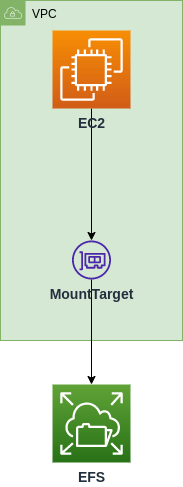
手順
EFSのIDを取得
後々マウントするときに必要になります。

EFSクライアントのインストール
こちらを参照のこと
今回は手動で実施しましたが、Systems Managerでも可能だそうです。
$ sudo apt list --installed | grep efs
amazon-efs-utils/now 1.35.0 all [installed,local]
マウント
マウント先のディレクトリにマウントします。
先程控えたEFSIDを指定します。
$ mkdir efs-mount-point
$ sudo mount -t efs <efsID> efs-mount-point
マウント確認
エクサバイト?すごいですね。
$ df -h | grep efs
fs-xxxxxxxxxxxxxx.efs.ap-northeast-1.amazonaws.com:/ 8.0E 0 8.0E 0% /path/to/efs-mount-point
マウントポイントに書き込み権限をつける
permissionが755の様に書き込み権限がない場合、書き込み権限をつけます。
# 755なので書き込み権限がない
$ ll -d efs-mount-point
drwxr-xr-x 2 root root 6144 May 28 17:19 efs-mount-point/
# 権限を追加
$ sudo chmod go+rw efs-mount-point/
# 確認
$ ll -d efs-mount-point
drwxrwxrwx 2 root root 6144 May 28 17:19 efs-mount-point/
ファイル作成、書き込み出来ることを確認
問題なく書き込めたらOKです。
$ vi efs-mount-point/test.txt
$ cat efs-mount-point/test.txt
test
正常にEFSをマウント、使用することが出来ました。
次は再起動後の自動マウントを試しましょう。
再起動後に自動マウントできるようにする
手順
/etc/fstabを編集します
<efsファイルシステムID>:/ /home/ubuntu/efs-mount-point efs _netdev 0 0
確認
再起動後にマウントされていることを確認します。
/var/log/syslogにマウントのログがあります。
/var/log/syslog
May 28 19:52:50 ip-10-10-1-178 systemd[1]: Mounting /path/to/efs-mount-point...
参考
公式ドキュメント
Discussion